Как создать пользователя в Windows 7
Как создать пользователя в Windows 7
С установкой операционной системы Windows 7 у нас автоматически по умолчанию создается учетная запись с правами администратора. И, если вы один (одна) работаете за компьютером, то особо углубляться в учетные записи пользователей может вам и не к чему. Однако бывают случаи, когда за одним компьютером работают несколько человек по очереди и у каждого из них есть свой логин и пароль в системе, каждый загружает Windows под своим именем и имеет в системе свои определенные права.
Давайте разберемся, как создать нового пользователя в Windows 7.
1. Жмем « Пуск – Панель управления ». Устанавливаем напротив « Просмотр » пункт « Мелкие значки ». И ищем, где у нас пункт « Учетные записи пользователей ». Кликаем по нему.
В следующем окошке выбираем пункт « Управление другой учетной записью ».
Далее нажимаем « Создание учетной записи ».
В следующем окошке пишем имя для нашей будущей учетной записи, а также устанавливаем для нее обычный доступ либо даем возможность обладать правами администратора. И нажимаем на кнопку « Создание учетной записи »
Появляется вновь созданная учетная запись, можем на нее нажать.
Появляется окошко, в котором мы теперь можем управлять нашим новым пользователем. Здесь мы можем изменить имя учетной записи, создать для нее пароль, изменить рисунок. Также мы можем при помощи пункта « Изменения типа учетной записи » поменять права: из обычного пользователя сделать администратора и наоборот администратора превратить в простого смертного))).
В этом окошке также можно удалить данного пользователя.
Как все это делается можно посмотреть также в видеоформате:
comp-profi.com
Совет 1: Как создать нового пользователя на компьютере
Что нужно, чтобы создать нового пользователя
Чтобы приступить к созданию на вашем компьютере нового пользователя, нажимайте на главную кнопку операционной системы – Пуск. Если вы работаете в Windows XP, выбирайте меню Настройка, затем – Панель управления. Если создать нового пользователя необходимо в Windows Vista, щелкайте сразу по Панели управления. Далее выбирайте пункт Учетные записи пользователей. Сразу после этого у вас появится возможность добавить новую учетную запись.
Присваивайте новой записи определенное имя. Обращаем ваше внимание, что несмотря на то, что в Windows можно сделать нового пользователя с русскоязычным именем, советуем все же воспользоваться английским шрифтом. После этого вам потребуется ввести пароль, который новый пользователь будет набирать при входе в систему. Длина пароля должна быть не менее 4 знаков. Также специалисты рекомендуют одновременно использовать и цифровые, и буквенные символы. На этом процесс создания нового пользователя завершается.
Как сделать нового пользователя для управления другой учетной записью
Нередко за одним из тем же компьютером приходится работать сразу нескольким людям. Они могут выполнять разные производственные задачи, использовать для этого самые разнообразные программы. Поэтому, чтобы не нарушить базовую конфигурацию операционной системы, некоторые администраторы советуют создать нового пользователя для управления учетными записями других людей.
Сделать это можно следующим образом. После нажатия кнопки Пуск на панели Windows XP нажимайте на пункт Создание учетной записи. Если установлена Windows Vista, перед этим понадобится выбрать пункт Управление другой учетной записью и только затем – Создание учетной записи. Вводим имя создаваемого пользователя, после чего нажимаем кнопку Далее. На экране монитора появится меню, в котором необходимо выбрать определенный тип учетной записи. Ставим «птичку» напротив Ограниченная запись. Теперь вы сможете контролировать все действия созданного вами нового пользователя.
www.kakprosto.ru
Как создать нового пользователя в Windows 7
Посетители данного сайта не редко интересуются, как создать нового пользователя в Windows 7. Чаще всего такая необходимость возникает, когда на одном компьютере работает более одного человека. Файлы и ярлыки программ разных пользователей начинают путаться на рабочем столе, и это неизбежно создает массу неудобств. В данной статье мы расскажем о том, как создать нового пользователя в Windows 7 и навсегда решить эту проблему.
Для того чтобы создать нового пользователя вам необходимо открыть меню Пуск и перейти в Панель управления. Если вы хотите создать нового пользователя в Windows 8, то воспользуйтесь нашей статьей об открытии Панели управления в Windows 8.
Итак, после того как вы открыли Панель управления перейдите в раздел «Добавление и удаление учетных записей».

После этого перед вами откроется список учетных записей, которые уже добавлены в вашу операционную систему. Если вы ранее ничего не добавляли, то здесь должно быть только два пользователя: основной пользователь (которого вы создали при установке Windows) и пользователь гость. Для того чтобы добавить нового пользователя в Windows 7, нажмите на ссылку «Создание учетной записи».

Дальше вам нужно ввести имя нового пользователя, выбрать тип его учетной записи (обычный пользователь или администратор) и нажать на кнопку «Создание учетной записи».

Все, после нажатия на кнопку «Создание учетной записи» новый пользователь будет создан. Обратите внимание, если вы выберите тип учетной записи «Обычный пользователь», то пользователь, использующий такую учетную запись, не сможет устанавливать новые программы или вносить изменения в настройки операционной системы.
Как создать нового пользователя запись в Windows 7 через командную строку
Также вы можете создать нового пользователя через командную строку. Для того чтобы создать нового пользователя Windows 7 через командную строку ее нужно сначала запустить с правами администратора. О том как запустить командную строку с правами администратора мы уже рассказывали в одной из статей.
После этого в открывшейся командной строке введите команду:
- net user имя_пользователя пароль_пользователя /add
Например, для того чтобы добавить пользователя с ником Mike и паролем 123123 необходимо ввести net user Mike 123123 /add .

После ввода такой команды будет создан новый пользователь. Но, по умолчанию он будет обычным пользователем (не администратором). Для того чтобы сделать этого пользователя администратором необходимо ввести еще одну команду:
- net localgroup Администраторы имя_пользователя /add
Например, для того чтобы сделать пользователя Mike администратором нам нужно ввести команду net localgroup Администраторы Mike /add .

Все, как видим добавить нового пользователя в Windows 7 с помощью командной строки не намного сложнее, чем добавление пользователя через Панель управления.
comp-security.net
Создать нового пользователя в Windows 7
 Привет всем читателям. Сейчас я хочу рассказать Вам, как создать пользователя в Windows 7. При установке операционной системы мы указываем имя компьютера, это имя и становиться названием главного пользователя в системе, имеющего все права, то есть права администратора.
Привет всем читателям. Сейчас я хочу рассказать Вам, как создать пользователя в Windows 7. При установке операционной системы мы указываем имя компьютера, это имя и становиться названием главного пользователя в системе, имеющего все права, то есть права администратора.
Если за компьютером работают еще и другие люди, и Вы не хотите чтобы он имели полных прав администратора, то одной учетной записи Вам будет мало. Нужно будет для нового пользователя создать новую учетную запись.
Создание нового пользователя в Windows 7 на самом деле простое пяти минутное дело. Сейчас рассмотрим процесс.
Заходим в «Пуск – Панель управления» .

Выбираем вид просмотра всех параметров на «Мелкие значки». И в самом низу выбираем пункт «Учетные записи пользователей» .

В следующем окне заходим в «Управление другой учетной записью» .

Затем жмем «Создание новой учетной записи» .

Далее нам нужно ввести новое имя пользователя и дать ей «Обычный доступ» или «Администратор» в том случае если хотим чтобы этот пользователь обладал такими же правами, как и мы, то есть имел все права. В большинстве случаях рекомендуется именно использовать «Обычный доступ». После того как все готово нажимаем «Создание учетной записи» .
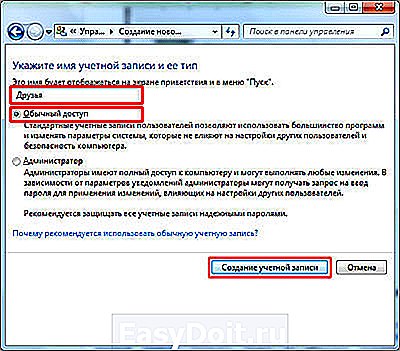
И вот мы оказываемся там, где отображаются все пользователи и видим там также только что созданного пользователя.

Можем кликнуть по этому пользователю, чтобы выполнить некоторые настройки. Здесь есть возможность изменить имя пользователя, создать для него пароль, сменить картинку, удалить запись, в общем, сами посмотрите, уверен, Вы разберетесь.

Вот мы и разобрались с тем как создать пользователя в Windows 7 и настроить его под свои усмотрения.
www.inetkomp.ru
Создание / добавление пользователей в Windows 7
Зачем это нужно?Причин сделать несколько пользователей в windows достаточно много. Разделение пользователей позволяет персонализировать рабочее место, разделить ресурсы между пользователями. Каждый пользователь может настроить компьютер под себя: свои ярлыки, обои на рабочем столе, свои папки. Документы и прочие файлы пользователей хранятся в разных папках и не смешиваются. Доступ к документам другого пользователя запрещен (если пользователь не администратор, конечно).
Кроме того, пользователи могут иметь разные права на компьютер. Администратору позволено все, а ограниченный пользователь живет только в своем маленьком мирке, создает документы и пользуется уже установленными программами.
Для того чтобы добавить нового пользователя в Windows 7 нажмите кнопку «Пуск». В меню пуск выберите пункт «Панель управления»:

Запуск панели управления
Если в панели управления включен вид по категориям, то в открывшейся панели управления в категории «Учетные записи пользователей и семейная безопасность» выберите пункт «Добавление и удаление учетных записей пользователей»:

Если вид панели управления установлен как значки, то выберите пункт «Учетные записи пользователей» и в открывшемся окне вашей учетной записи выберите пункт «управление другой учетной записью».
Откроется окно «Выберите учетную запись для изменения». В этом окне, в верхней его части перечислены все уже существующие в Windows пользователи, их роль в системе, а так же статус (например, «отключена»). Кликнув на существующей учетной записи можно изменить ее параметры, пароль, рисунок, права. Для добавления нового пользователя выберите пункт «Создание учетной записи»:
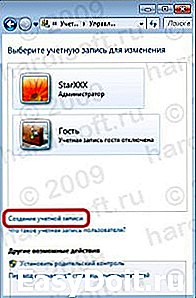
Выбор учетных записей
В открывшемся окне введите имя новой учетной записи (1) и выберите права нового пользователя в системе: «Администратор» или «Ограниченная запись» (2). Роль «Администратор» имеет наивысшие права в системе. Администратору позволено все: устанавливать программы, настраивать систему, добавлять/удалять пользователей и т.п. Роль «Ограниченная учетная запись» дает пользователю только ограниченный набор прав: выполнять программы, создавать файлы документов и не более того.
После выбора прав пользователя нажмите кнопку «Создание учетной записи» (3):

Новый пользователь добавлен. Его запись появится в окне «Выберите учетную запись для изменения». Если необходимо, чтобы пользователь при входе в Windows вводил пароль, новому пользователю нужно добавить этот пароль. Для этого нужно кликнуть левой кнопкой мыши на имени нового пользователя:

Выбор пользователя для изменения его свойств
В окне свойств учетной записи нужно нажать пункт «Создание пароля»:

После чего ввести пароль. Вводимый пароль отображается черными точками, для того, чтобы его нельзя было подсмотреть со стороны. Для того, чтобы не ошибиться при вводе пароля, необходимо так же ввести его подтверждение. Т.е. в поле «Введите пароль для подтверждения» нужно ввести тот же самый пароль (1). Поле «Введите подсказку для пароля» (2) является необязательным, и служит для того, чтобы напомнить пользователю, с чем связан его пароль, если он его забудет. Заполняется по желанию.
По окончании ввода пароля и подтверждения нужно нажать кнопку «Создать пароль» (3):

Все, новый пользователь и его пароль созданы. Теперь, при загрузке Windows в окне приветствия будет предложено выбрать пользователя.
А вообще, если вы испытываете трудности с новой Windows 7, рекомендую внимательно изучить Мультимедийное издание «Азбука Windows 7»
hardisoft.ru
Совет 1: Как создать нового пользователя на компьютере
Что нужно, чтобы создать нового пользователя
Чтобы приступить к созданию на вашем компьютере нового пользователя, нажимайте на главную кнопку операционной системы – Пуск. Если вы работаете в Windows XP, выбирайте меню Настройка, затем – Панель управления. Если создать нового пользователя необходимо в Windows Vista, щелкайте сразу по Панели управления. Далее выбирайте пункт Учетные записи пользователей. Сразу после этого у вас появится возможность добавить новую учетную запись.
Присваивайте новой записи определенное имя. Обращаем ваше внимание, что несмотря на то, что в Windows можно сделать нового пользователя с русскоязычным именем, советуем все же воспользоваться английским шрифтом. После этого вам потребуется ввести пароль, который новый пользователь будет набирать при входе в систему. Длина пароля должна быть не менее 4 знаков. Также специалисты рекомендуют одновременно использовать и цифровые, и буквенные символы. На этом процесс создания нового пользователя завершается.
Как сделать нового пользователя для управления другой учетной записью
Нередко за одним из тем же компьютером приходится работать сразу нескольким людям. Они могут выполнять разные производственные задачи, использовать для этого самые разнообразные программы. Поэтому, чтобы не нарушить базовую конфигурацию операционной системы, некоторые администраторы советуют создать нового пользователя для управления учетными записями других людей.
Сделать это можно следующим образом. После нажатия кнопки Пуск на панели Windows XP нажимайте на пункт Создание учетной записи. Если установлена Windows Vista, перед этим понадобится выбрать пункт Управление другой учетной записью и только затем – Создание учетной записи. Вводим имя создаваемого пользователя, после чего нажимаем кнопку Далее. На экране монитора появится меню, в котором необходимо выбрать определенный тип учетной записи. Ставим «птичку» напротив Ограниченная запись. Теперь вы сможете контролировать все действия созданного вами нового пользователя.
www.kakprosto.ru
Как создать пользователя в windows 7
Учетная запись пользователя Windows представляет собой набор данных, определяющих, к каким папкам и файлам пользователь будет имеет доступ, какие изменения могут вноситься пользователем в работу компьютера, а также персональные настройки пользователя, такие как фон рабочего стола и экранная заставка.
Применение учетных записей позволяет нескольким пользователям работать на одном компьютере с использованием собственных файлов и параметров. Как правило в процессе установки, вы прописываете имя, которое будет использоваться в качестве «Пользователя компьютером», то есть этим единственным пользователем, будете Вы, но после установки вы можете добавлять и других пользователей, которым будут разрешён доступ к вашему компьютеру.
Для доступа к учетной записи используется имя пользователя и пароль. Существуют три типа учетных записей. Каждый тип дает пользователю разные возможности и настройки управления компьютером:
Обычные учетные записи пользователей предназначены для повседневной работы;
Учетные записи администратора предоставляют полный контроль над компьютером и применяются только в необходимых случаях;
Учетные записи гостя предназначены для временного доступа к компьютеру.
Давайте узнаем, как создать пользователя в windows 7 и заодно узнаем, как удалить пользователя.
Зайдите в меню «Пуск» и выберите пункт «Панель управления». У вас появится окно панели управления, где вы можете выбрать три режима просмотра, для вашего удобства.


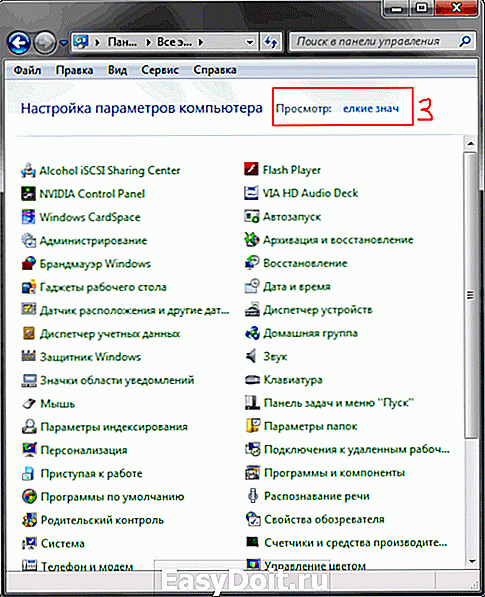
Я буду использовать первый пример, вы можете использовать пример, какой вам будет удобнее. В этом окне, кликните по вкладке «Добавление и удаление учетных записей пользователей».

В этом окне, кликните по вкладке «Создание учетной записи».

Откроется окно, где вам нужно, ввести: новое имя учетной записи пользователя, выберите, какие права будет иметь пользователь в windows 7 «Обычный» или «Администратор» и жмем на кнопку «Создание учетной записи».

В открывшемся окне у вас, появится созданная учетная запись пользователя. Кликните по созданному пользователю левой кнопкой мыши.

В этом окне у вас находятся все настройки для созданного пользователя windows 7, вы можете изменить:
Имя учетной записи
Создать пароль для учетной записи
Изменить рисунок учетной записи
Изменить режим доступа для пользователя
Удалить учетную запись
Создать настройки для другого пользователя
Установить родительский контроль
Что бы установить в windows 7 родительский контроль, учетная запись администратора должна быть защищена паролем, иначе родительский контроль легко могут обойти и отключить все пользователи имеющие доступ к компьютеру.

Ну вот вроде и всё, надеюсь всем всё было понятно, как создать пользователя в windows 7, если есть какие то вопросы, пишите, буду рад помочь.
Как установить windows 7 — Установка операционной системы windows 7.
Как восстановить языковую панель — Как восстановить языковую панель windows 7.
Создание iso образа — Создание iso образа, проще простого.
www.cherneenet.ru
Добавить комментарий
Ваш e-mail не будет опубликован. Все поля обязательны для заполнения.
detector
